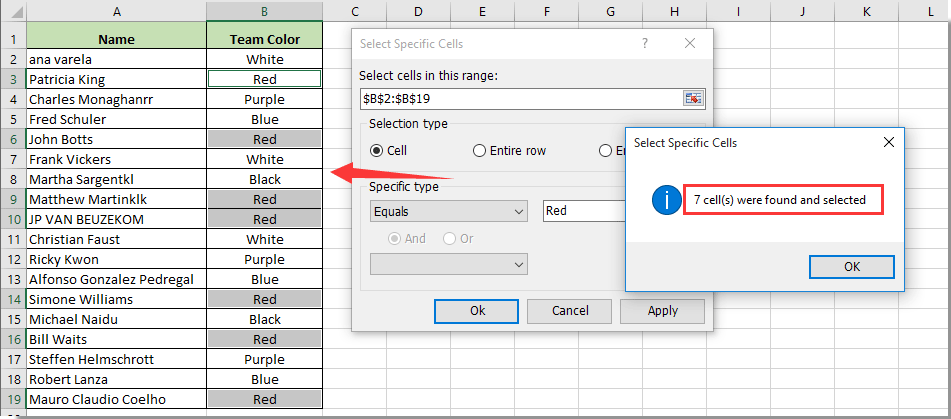Bagaimana cara menghitung sel yang sama dengan nilai tertentu di Excel?
Untuk menghitung berapa banyak sel dalam rentang yang sama dengan nilai tertentu di Excel, artikel ini akan membantu Anda secara detail.
Hitung sel yang sama dengan nilai tertentu dengan rumus
Hitung sel yang sama dengan nilai tertentu dengan Kutools for Excel
 Hitung sel yang sama dengan nilai tertentu dengan rumus
Hitung sel yang sama dengan nilai tertentu dengan rumus
Seperti gambar di bawah ini, Anda perlu menghitung berapa banyak sel di kolom Warna Tim yang berisi nilai "Merah". Silakan lakukan sebagai berikut.

Gunakan rumus: = COUNTIF (rentang, kriteria)
1. Pilih sel kosong (dalam hal ini, saya pilih sel C2), masukkan rumus = COUNTIF (B2: B19, "Merah") ke dalam Formula Bar, lalu tekan tombol Enter. Maka Anda akan segera mendapatkan hasilnya. Lihat tangkapan layar:

Note: Jika Anda ingin menghitung jumlah sel yang sama dengan X atau Y dalam rentang tertentu, seperti sama dengan Merah atau Hitam dalam rentang B2: B19, gunakan rumus = COUNTIF (B2: B19, "Merah") + COUNTIF (B2: B19, "Black"). Lihat tangkapan layar:

 Hitung sel yang sama dengan nilai tertentu dengan Kutools for Excel
Hitung sel yang sama dengan nilai tertentu dengan Kutools for Excel
Bagian ini akan memperkenalkan Pilih Sel Spesifik kegunaan Kutools untuk Excel. Dengan utilitas ini, Anda dapat dengan mudah menghitung jumlah sel dalam rentang yang sama dengan nilai tertentu, atau sama dengan X atau Y. Lakukan hal berikut.
| Kutools untuk Excel : dengan lebih dari 300 add-in Excel yang praktis, gratis untuk dicoba tanpa batasan dalam 60 hari. |
1. Pilih rentang dengan sel yang perlu Anda hitung, lalu klik Kutools > Pilih > Pilih Sel Spesifik. Lihat tangkapan layar:

2. Dalam Pilih Sel Spesifik kotak dialog, pilih Sel pilihan dalam Tipe pilihan bagian, dan di Tipe khusus bagian, pilih sama dari daftar drop-down, lalu masukkan nilai tertentu ke dalam kotak teks berikutnya yang akan Anda hitung, dan terakhir klik OK .
Untuk menghitung jumlah sel yang sama dengan X atau Y dalam rentang yang dipilih, lakukan konfigurasi seperti gambar di bawah ini.
3. Setelah mengklik OK tombol, hasil penghitungan akan ditampilkan di kotak dialog yang muncul, silakan klik OK tombol. Dan semua sel yang cocok dalam rentang yang dipilih akan segera dipilih. Lihat tangkapan layar:
 |
Anda dapat unduh dan coba uji coba gratis Kutools for Excel sekarang! |
Alat Produktivitas Kantor Terbaik
Tingkatkan Keterampilan Excel Anda dengan Kutools for Excel, dan Rasakan Efisiensi yang Belum Pernah Ada Sebelumnya. Kutools for Excel Menawarkan Lebih dari 300 Fitur Lanjutan untuk Meningkatkan Produktivitas dan Menghemat Waktu. Klik Di Sini untuk Mendapatkan Fitur yang Paling Anda Butuhkan...

Tab Office Membawa antarmuka Tab ke Office, dan Membuat Pekerjaan Anda Jauh Lebih Mudah
- Aktifkan pengeditan dan pembacaan tab di Word, Excel, PowerPoint, Publisher, Access, Visio, dan Project.
- Buka dan buat banyak dokumen di tab baru di jendela yang sama, bukan di jendela baru.
- Meningkatkan produktivitas Anda sebesar 50%, dan mengurangi ratusan klik mouse untuk Anda setiap hari!